Mac のスクリーンショットはかなり多用する便利な機能です。
ただ、その時不便なのが、画像の保存形式が PNG ファイルで保存されることです。PNG は可逆な保存形式で画質は良いのですが、その分ファイルの容量が大きくなります。そこで、保存形式を JPG など使い勝手の良い形式で保存できるように変更する方法を紹介したいと思います。
スクリーンショットの保存形式を、ターミナルで変更する方法はよく紹介されていますが、少し面倒な気もしますので、今回は簡単にアプリで変更したいと思います。
スクリーンショットの保存形式を変更する
OnyX を使う
OnyX のインストールはこちらの記事を参考にして下さい。
設定をする
OnyXを起動したら各種設定を選択します。
「スクリーンキャプチャの形式」の欄から JPG など画像の形式を選ぶだけです。
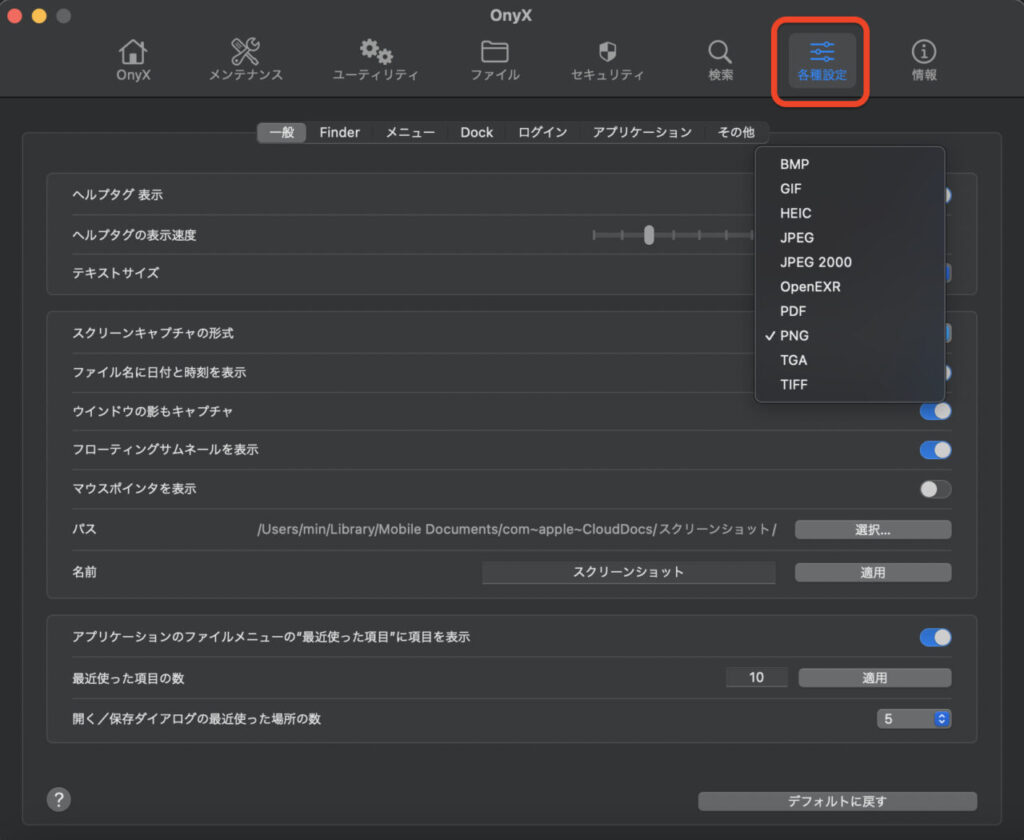
以下の形式が選べます
- BMP
- GIF
- HEIC
- JPEG
- JPEG 2000
- OpenEXR
- V PNG
- TGA
- TIFF
他にも
- ファイル名に日付と時刻を表示するかどうか
- ウインドウの影もキャプチャするかどうか
- フローティングサムネールを表示するかどうか
- マウスポインタを表示するかどうか
- パス(スクリーンショットの保存先)
- 名前(スクリーンショットの保存ファイル名)
も変更できます。
まとめ
以上、Macのスクリーンショットのファイル形式を簡単に変更する説明でした。
このように、OnyX はメンテナンス以外にも使える機能があります。是非活用してみてください。



